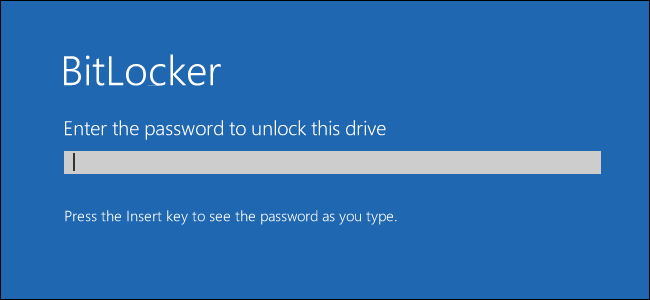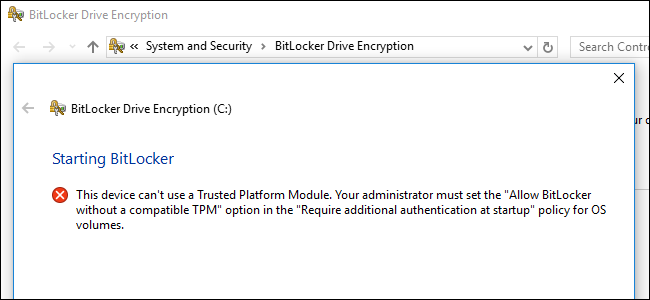
A criptografia de disco completo do BitLocker normalmente requer um computador com um Trusted Platform Module (TPM). Tente habilitar o BitLocker em um PC sem um TPM e você será informado que seu administrador deve definir uma opção de política do sistema.
O BitLocker está disponível apenas nas edições Professional, Enterprise e Education do Windows . Também está incluído no Windows 7 Ultimate, mas não está disponível em nenhuma edição Home do Windows.
Índice
Por que o BitLocker exige um TPM?
O BitLocker normalmente requer um Módulo de plataforma confiável, ou TPM, na placa-mãe do seu computador. Este chip gera e armazena as chaves de criptografia reais. Ele pode desbloquear automaticamente a unidade do seu PC ao inicializar, para que você possa fazer login apenas digitando sua senha de login do Windows. É simples, mas o TPM está fazendo o trabalho difícil por baixo do capô.
Se alguém interferir no PC ou remover a unidade do computador e tentar descriptografá-la, ela não poderá ser acessada sem a chave armazenada no TPM. O TPM também não funcionará se for movido para a placa-mãe de outro PC.
Você pode comprar e adicionar um chip TPM a algumas placas-mãe, mas se sua placa-mãe (ou laptop) não suportar isso, você pode usar o BitLocker sem um TPM. É menos seguro, mas melhor do que nada.
Como usar o BitLocker sem um TPM
Você pode ignorar essa limitação por meio de uma alteração da Política de Grupo . Se o seu PC estiver associado a um domínio empresarial ou escolar , você não poderá alterar a configuração da Política de Grupo. A política de grupo é configurada centralmente pelo administrador da rede.
Se você estiver fazendo isso apenas no seu próprio PC e ele não estiver associado a um domínio, poderá usar o Editor de Política de Grupo Local para alterar a configuração do seu PC.
Para abrir o Editor de Política de Grupo Local, pressione Windows + R no teclado, digite “gpedit.msc” na caixa de diálogo Executar e pressione Enter.
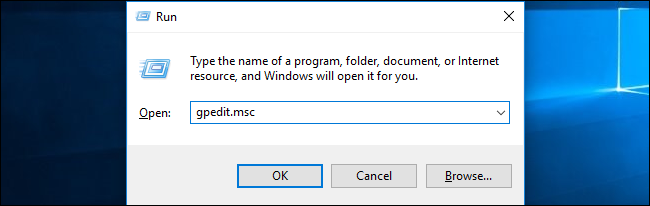
Navegue até Política do computador local> Configuração do computador> Modelos administrativos> Componentes do Windows> Criptografia de unidade de disco BitLocker> Unidades do sistema operacional no painel esquerdo.
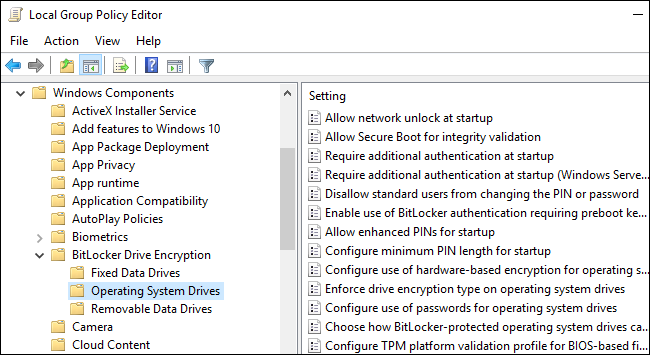
Clique duas vezes na opção “Exigir autenticação adicional na inicialização” no painel direito.
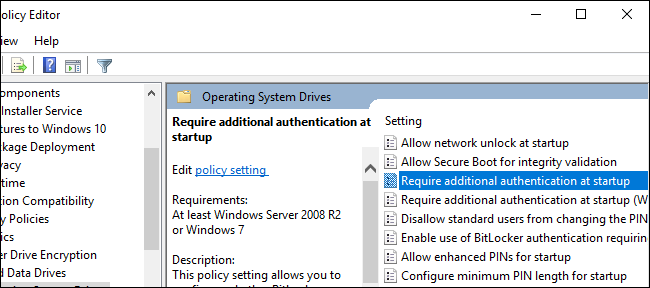
Selecione “Ativado” na parte superior da janela e certifique-se de que a caixa de seleção “Permitir BitLocker sem um TPM compatível (requer uma senha ou uma chave de inicialização em uma unidade flash USB)” esteja ativada aqui.
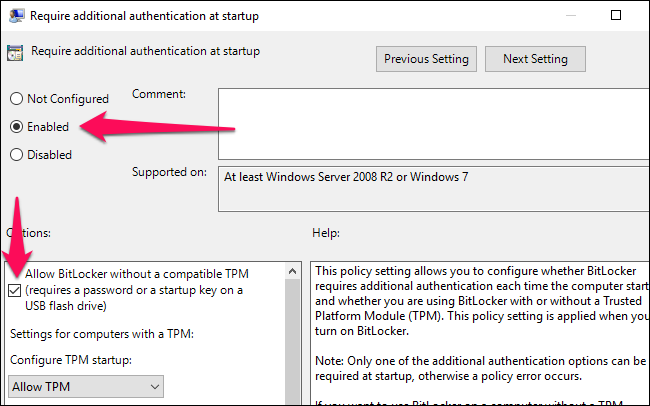
Clique em “OK” para salvar suas alterações. Agora você pode fechar a janela Editor de Diretiva de Grupo. Sua alteração entra em vigor imediatamente – você nem precisa reiniciar.
Como configurar o BitLocker
Agora você pode habilitar, configurar e usar o BitLocker normalmente. Vá para Painel de Controle> Sistema e Segurança> Criptografia de Unidade de Disco BitLocker e clique em “Ativar BitLocker” para habilitá-lo para uma unidade.
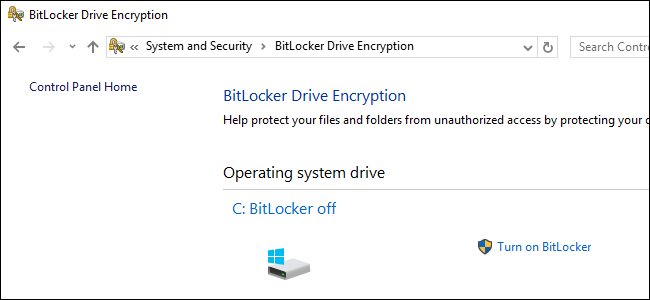
Primeiro, você será perguntado como deseja desbloquear a unidade quando o PC for inicializado. Se o seu PC tiver um TPM, você pode fazer com que o computador desbloqueie automaticamente a unidade ou use um PIN curto que exija a presença do TPM.
Como você não tem um TPM, deve optar por inserir uma senha toda vez que o PC inicializar ou fornecer uma unidade flash USB. Se você fornecer uma unidade flash USB aqui, precisará dessa unidade flash conectada ao PC sempre que inicializá-lo para acessar os arquivos.
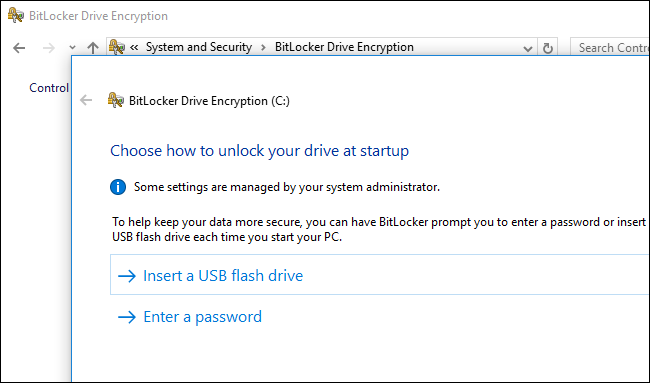
Continue com o processo de configuração do BitLocker para habilitar a criptografia de unidade do BitLocker, salve uma chave de recuperação e criptografe sua unidade. O resto do processo é igual ao processo normal de configuração do BitLocker.
Quando o seu PC inicializar, você terá que inserir a senha ou inserir a unidade flash USB fornecida. Se você não puder fornecer a senha ou a unidade USB, o BitLocker não será capaz de descriptografar sua unidade e você não poderá inicializar em seu sistema Windows e acessar seus arquivos.